بکاپ از هاست و تهیه نسخه پشتیبان یکی از مهمترین اقدامات برای عملکرد مداوم هر زیرساخت IT است. حفظ وب سایت تقریباً به اندازه ساخت آن مهم است و تهیه نسخه پشتیبان از یک وب سایت مهمترین مرحله در روند نگهداری است.
بکاپ از هاست و نگه داشتن یک نسخه به روز از وب سایت شما مهم است. سایت شما میتواند هک شود، میتواند قربانی حمله شود، یا میتوانید در سایت خطایی ایجاد کنید. به عنوان مثال ، در حالی که شما جنبه ای از سایت خود را به روز میکنید، مطلب یا لینکی میتواند از بین برود.
اگر به پشتیبان گیری دسترسی دارید ، میتوانید نسخه پشتیبان تهیه کنید و وب سایت خود را به حالت عادی خود برگردانید. در این مقاله به شما خواهیم گفت فول بکاپ از هاست در سی پنل و دایرکت ادمین چگونه انجام میشود و در ادامه با مراحل آن آشنا خواهیم شد.
چرا باید از هاست بکاپ بگیریم؟

در اینجا موارد زیادی وجود دارد که میتوانید برای ایمن نگه داشتن وب سایت خود انجام دهید، از انتخاب یک میزبان وب درجه یک گرفته تا استفاده از رمزهای عبور قوی. با این حال، مهمترین قدمی که میتوانید بردارید این است که پشتیبانگیری از وبسایت را انجام دهید.
داشتن یک نسخه پشتیبان اخیر از سایت شما میتواند در بسیاری از شرایط به شما کمک کند. اگر اطلاعات مهمی را از دست دادید یا وب سایت شما هک شد، داشتن یک نسخه پشتیبان به راحتی در دسترس میتواند مشکلات شما را حل کند. به علاوه، اغلب بیشتر از چند دقیقه طول نمیکشد تا آن فایل پشتیبان آماده شود.
1- محافظت در برابر خطای انسانی
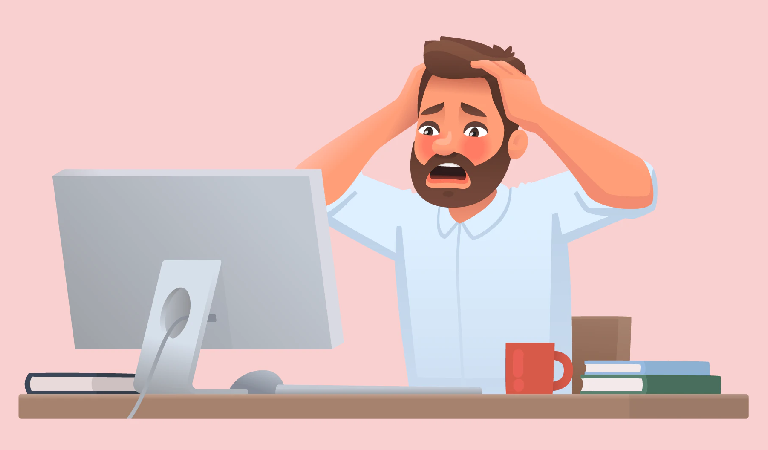
هر کسی هر از گاهی اشتباه میکند. ممکن است یک فایل مهم را در وب سایت خود حذف کنید، تغییری ایجاد کنید که برخی از عملکرد آن را خراب کند و غیره. راه هایی برای رفع این نوع خطاها وجود دارد، اما در تجربه ما، تعداد کمیاز آنها به اندازه بازیابی نسخه پشتیبان قبلی کارآمد هستند.
برای درک این موضوع، تصور کنید که بخش قابل توجهی از وب سایت شما از کار میافتد. شما دو گزینه دارید:
- مشکل را شناسایی کنید و به دنبال راهی برای حل آن باشید.
- آخرین نسخه پشتیبان وب سایت خود را بازیابی کنید و ادامه دهید.
روش اول بسته به اینکه مشکل چقدر جدی باشد میتواند سریع باشد یا زمان زیادی ببرد. با این حال، با رویکرد دوم، میتوانید سایت خود را به سرعت راه اندازی کنید. تنها چیزی که نیاز دارید یک نسخه پشتیبان به اندازه کافی اخیر است که هیچ داده ارزشمندی را از دست ندهید.
نکته اصلی این است که پشتیبان گیری میتواند شما را در شرایطی که شما یا شخص دیگری در سایت خود اشتباه میکند نجات دهد. برای اینکه تا حد امکان ایمن باشید، میتوانید آن نسخههای پشتیبان را به طور دوره ای یا حتی به صورت روزانه ایجاد کنید.
2- معکوس کردن مشکلات در طول به روز رسانی
به روز رسانی برای حفظ عملکرد روان سایت شما ضروری است. در عین حال، انجام به روز رسانی سایت خود غیرمعمول نیست. این بدان معنا نیست که نباید تغییراتی ایجاد کنید – فقط باید با خیال راحت آنها را دنبال کنید.
در حالت ایده آل، شما یک سیستم پشتیبان گیری خودکار برای سایت خود راه اندازی خواهید کرد. به این ترتیب، اگر هر یک از مؤلفههای کلیدی آن را بهروزرسانی کنید، یک نقطه بازیابی اخیر در دسترس خواهید داشت. همچنین هوشمندانه است که قبل از شروع به کار کردن با وب سایت خود یک نسخه پشتیبان دستی تهیه کنید.
ممکن است چند دقیقه یا بیشتر طول بکشد تا آن نسخه پشتیبان آماده شود. با این حال، خوشحال خواهید شد که اگر در طول فرآیند بهروزرسانی مشکلی پیش آمد، وقت گذاشتید.
3- جلوگیری از از دست رفتن داده ها
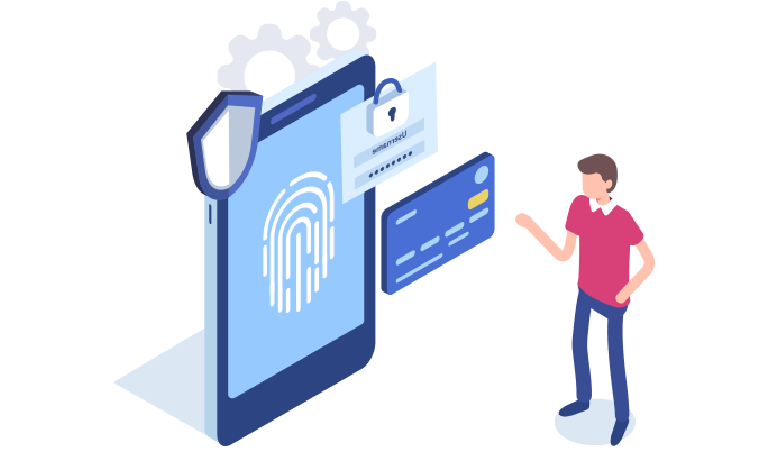
تصور کنید که یک وبلاگ با صدها پست دارید و یکی از اعضای تیم شما به اشتباه یک (یا چند) از آنها را حذف میکند. در گذشته، ما شاهد بودیم که افرادی کل کتابخانههای محتوا را حذف میکردند، زیرا نمیدانستند چه میکنند یا به کاربران خاصی امتیازات زیادی میدادند.
یکی از دلایل اصلی برای حفظ یک سیستم پشتیبان، اطمینان از ایمن بودن اطلاعات شما است، حتی در شرایطی مانند آنچه در بالا توضیح داده شد. این بدان معناست که شما باید یک نسخه پشتیبان کامل از سایت خود داشته باشید و همین امر در مورد اطلاعات شخصی شما نیز صدق میکند.
علاوه بر این، از دست دادن دادهها میتواند رخ دهد حتی اگر خطای انسانی وجود نداشته باشد. این بدان معناست که داشتن پشتیبان ضروری است، حتی اگر شما و تیمتان بدانید که چه کاری انجام میدهید.
اگر نگران از دست دادن دادههای مهم هستید، توصیه میکنیم یک قدم جلوتر بروید. نه تنها باید چندین نسخه پشتیبان در دسترس داشته باشید، بلکه باید از نگهداری همه آنها در یک مکان نیز اجتناب کنید. توصیه میکنیم آخرین نسخههای پشتیبان خود را در فضای ابری آپلود کنید، و همچنین بهخاطر افزونگی، یک نسخه از آن را در سرور خود نگه دارید.
4- پس از نصب جدید، مشکلات سازگاری را برطرف کنید
اگر از وردپرس یا هر سیستم مدیریت محتوا (CMS) دیگری استفاده میکنید، احتمالاً به افزونههایی مانند تمها و افزونهها اعتماد زیادی دارید. هر دو نوع ابزار میتوانند فوق العاده مفید باشند. با این حال، هر بار که یک افزونه جدید نصب میکنید، عنصری را معرفی میکنید که ممکن است به خوبی با بقیه اکوسیستم سایت هماهنگ نیست.
درست مانند به روز رسانی ها، این بدان معنا نیست که باید از افزونهها و تمها اجتناب کنید. در عوض، کاری که باید انجام دهید این است که مراقب مواردی که نصب میکنید باشید. مطمئن شوید که نظرات و رتبهبندیهای خوبی دارند و توسعهدهندگان مرتباً آنها را بهروزرسانی میکنند.
5- رفع مشکلات بدافزار
بسیاری از مردم بدافزار را چیزی میدانند که فقط میتواند بر رایانه های شخصی تأثیر بگذارد. با این حال، تعداد شگفت انگیزی از وب سایتها به نوعی بدافزار آلوده شده اند و تعداد بیشتری از آنها در برابر آن آسیب پذیر هستند.
حتی اگر در مورد امنیت وب سایت فعال باشید، مهاجمان تکنیک های بسیار پیچیده ای دارند. همچنین، به خاطر داشته باشید که حتی وبسایتهای کوچکتر و کمتر شناختهشده نیز از حملات در امان نیستند. برای مثال، کاربران وردپرس اغلب با تهدیداتی از سوی رباتهایی مواجه میشوند که به دنبال آسیبپذیریهایی هستند که میتوانند از آنها سوء استفاده کنند.
عیبیابی بدافزار میتواند بهویژه مشکل باشد، زیرا تشخیص اینکه چه زمانی سایت شما کاملاً بی نقص بوده است دشوار است. حتی در این صورت، اگر “حفره” امنیتی را که منجر به هک شده است شناسایی و اصلاح نکنید، آسیب پذیر خواهید بود. تهیه نسخه پشتیبان آماده به کار به شما کمک میکند تا وب سایت خود را سریعتر تمیز کنید.
6- ارائه حفاظت در برابر هکرها

همچنین ممکن است مواقعی وجود داشته باشد که مهاجمان سعی میکنند مستقیماً به سایت شما دسترسی پیدا کنند تا آن را تخریب کنند یا اطلاعات مهم را سرقت کنند. برای مثال، اگر شخصی موفق به نقض یک حساب کاربری با امتیازات مدیریتی شود، ممکن است اعتبار آن را تغییر دهد تا سایت شما را قفل کند.
اگر اقدامات احتیاطی درست را انجام دهید، نباید این اتفاق بیفتد. فعال کردن احراز هویت دو مرحله ای (2FA) در سایت شما بسیار مهم است. با این حال، اگر یک هک وجود دارد، سه راه وجود دارد که میتوانید ادامه دهید:
- سعی کنید از طریق ایمیل خود دسترسی به حساب خود را بازیابی کنید.
- با ارائه دهنده میزبانی وب خود تماس بگیرید تا از آنها کمک بخواهید.
- یک نسخه پشتیبان را از پنل میزبان خود بازیابی کنید.
گزینه اول ممکن است همیشه کار نکند زیرا مهاجمان احتمالاً ایمیل مرتبط با حساب را بلافاصله تغییر میدهند. اگر از یک میزبان وب معتبر استفاده میکنید، شرکت باید بتواند به شما کمک کند – اما این ممکن است زمان بر باشد.
از طرف دیگر، بازیابی یک نسخه پشتیبان میتواند به شما کمک کند تا کنترل سایت خود را به سرعت به دست آورید. پس از انجام این کار، میتوانید اعتبار خود را به روز کنید تا مطمئن شوید که مهاجمان یک بار دیگر قفل میشوند.
نکات کلیدی
- به طور منظم از هاست خود بکاپ بگیرید.
- از چند روش بکاپ استفاده کنید.
- بکاپ ها را تست کنید.
- بکاپ ها را در مکانی امن ذخیره کنید. برای این منظور میتوانید سرویس هاست بکاپ ما را تهیه کنید.
هر چند وقت یکبار بک آپ گیری از هاست توصیه میشود؟

پشتیبان گیری از وب سایت نیز باید به طور منظم انجام شود، درست مانند پشتیبان گیری از رایانه. بهترین حالت، پشتیبان گیری روزانه یا هفتگی است، یا هر چند وقت یکبار که وب سایت خود را به روز میکنید. به عنوان مثال، اگر هر هفته فقط یک پست وبلاگ منتشر میکنید و این تنها به روز رسانی است که در سایت خود ایجاد میکنید، پشتیبان گیری هفتگی کافی است.
بسته به موقعیت سازمان خود، میتوانید کمیتفاوت های ظریف را اعمال کنید. یک شرکت متوسط از یک نسخه پشتیبان کامل هر 24 ساعت، با یک نسخه پشتیبان افزایشی هر 6 ساعت سود خواهد برد.
کسبوکارهایی مانند خردهفروشیهای آنلاین متوسط میخواهند علاوه بر تولید گزارش تراکنشها به صورت ساعتی، پشتیبانگیری افزایشی خود را به 4 ساعت افزایش دهند. گزارشهای تراکنش فایلهایی هستند که هرگونه تغییر در پایگاه داده شما (در این مورد، خریدهای جدید) را فهرست میکنند و برای حفظ یکپارچگی پایگاه داده شما ضروری هستند، بنابراین برای یک استراتژی پشتیبانگیری موثر بسیار مهم هستند.
اگر میخواهید رویکرد تهاجمیتری داشته باشید، میتوانید هر 24 ساعت یک نسخه پشتیبان کامل تهیه کنید، در حالی که هر 3 ساعت یک بار پشتیبانگیری افزایشی و حداقل هر نیم ساعت یک بار لاگ تراکنشها انجام دهید. این سناریو برای سیستمهای دادهای که ترافیک زیادی را تجربه میکنند، مانند سیستمهایی که متعلق به فروشگاههای آنلاین سازمانی و بانکهای بزرگ هستند، بهترین کارکرد را دارد.
گرفتن فول بک آپ از هاست سی پنل
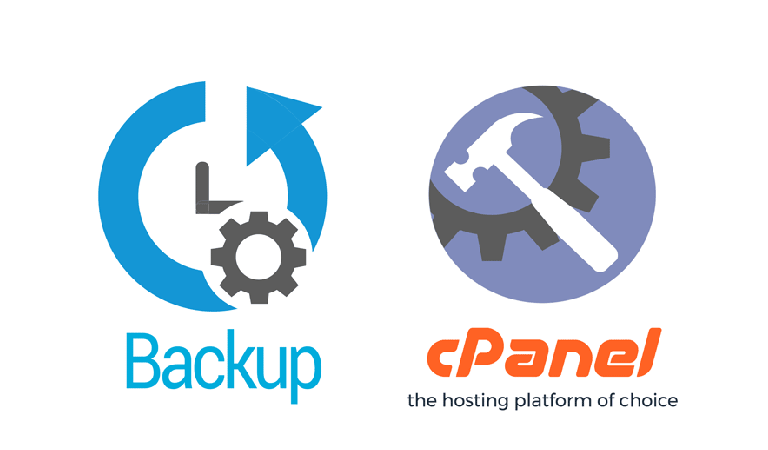
بکاپ گرفتن از دامنه و ساب دامنه در هاست سی پنل
با تمایل به یادگیری بیشتر، باید مفهوم پشتیبان گیری از یک زیر دامنه را درک کنید. اکثر کاربران هاست هیچ ایده ای در مورد تفاوت بین دامنه و ساب دامنه ندارند.
دامنه آدرسی است که کاربران اینترنتی میتوانند به وب سایت شما دسترسی داشته باشند. رایانهها از آدرس IP برای شناسایی یک وبسایت استفاده میکنند، اما برای انسانها امکانپذیر نیست، بنابراین هویت ساده با کاراکتر و اعداد استفاده میشود. ما در این قسمت به panel اشاره کردیم اما اگر راجع به آن اطلاعات ندارید و نمی دانید cpanel چیست، پیشنهاد می کنیم برای درک بهتر ادامه مطلب، مقاله هایی حول آن مطالعه فرمایید.
هر نام دامنه منحصر به فرد است. فرض کنید یک وب سایت دارید (example.com)، این یک نام دامنه است. یک زیر دامنه با استفاده از دامنه اصلی ایجاد میشود. ممکن است متوجه شده باشید، بسیاری از وب سایتها یک بخش وبلاگ یا انجمن جداگانه دارند.
به عنوان مثال blog.example.com، forums.example.com، اینها زیر دامنه هستند. لازم به ذکر است که برخی از زیر دامنهها برای هدف دیگری استفاده میشوند، به عنوان مثال mail.example.com برای ایمیلها استفاده میشود و CMS نصب نشده است.
فرآیند پشتیبان گیری از یک زیر دامنه زمانی قابل اجرا است که یک وب سایت را روی آن اجرا میکنید. برای پشتیبان گیری از یک دامنه و پایگاه داده آن، میتوانید از گزینه پشتیبان گیری کامل از سی پنل استفاده کنید، اما زمانی که یک زیر دامنه دارید، باید اقدامات دستی انجام دهید.
اگرچه میتوانید نسخه پشتیبان کامل دایرکتوری را دانلود کنید و سپس پوشه زیر دامنه خود را استخراج کنید، اما ممکن است پیچیده باشد. در این آموزش، روش دستی برای پشتیبان گیری از زیر دامنه خود را یاد خواهید گرفت.
از فایلها و پوشه های وب سایت پشتیبان تهیه کنید. همانطور که میدانید، یک وب سایت حاوی فایل ها، پوشهها و پایگاه داده خود است، شما باید از همه چیز نسخه پشتیبان تهیه کنید. برای پشتیبان گیری از داده های وب سایت، باید به مدیر فایل دسترسی داشته باشید.
مراحل انجام کار
مرحله 1
وارد حساب میزبانی وب خود شوید و سی پنل را باز کنید. به راحتی میتوانید نماد File Manager را در زیر Files پیدا کنید.
مرحله 2
وب سایت شما در دایرکتوری public_html/root میزبانی میشود. آن را از منوی پیمایش عمودی که در سمت چپ نشان داده شده است باز کنید.
مرحله 3
به دنبال پوشه ای با نامیمشابه زیر دامنه خود باشید. همانطور که میبینید، یک پوشه “blogforportfolio” در دایرکتوری وجود دارد که باید آن را فشرده کنید.
⇐ توجه: پوشه ساب دامین شما متفاوت خواهد بود.
برای فشرده سازی کلیک راست کنید، همچنین میتوانید گزینه Compress را که در نوار ناوبری اصلی سی پنل نشان داده میشود، انتخاب کنید.
مرحله 4
یک پنجره بازشو ظاهر میشود، شما باید نوع فایل را انتخاب کنید، گزینه را برای “Zip Archive” انتخاب کنید. روی دکمه Compress Files کلیک کنید.
مرحله 5
شما میتوانید درصد فشرده سازی تمامیفایلها و پوشه های ساب دامین خود را ببینید، آن را ببندید و صفحه را رفرش کنید. به راحتی میتوانید فایل ZIP را برای دانلود پیدا کنید
در مثال بالا، آن blogforportfolio.zip است. برای دانلود، کلیک راست کرده و دانلود را انتخاب کنید. همچنین میتوانید با دوبار کلیک دانلود کنید. بسته به سرعت اینترنت و اندازه فایل، میتوانید نسخه پشتیبان را روی رایانه خود داشته باشید تا آن را ایمن نگه دارید. هنگام انتقال به سرور دیگری میتوانید از آن استفاده کنید.
بک آپ گیری از ایمیل
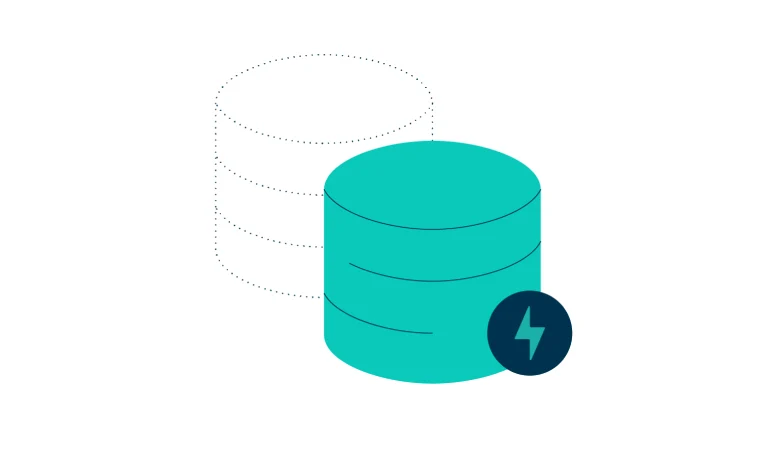
در هاست سی پنل اگر از ایمیل برای کار استفاده میکنید، به احتمال زیاد از یک حساب Exchange یا IMAP استفاده میکنید. سرورهای Exchange و IMAP به طور خودکار ایمیل شما را بایگانی میکنند تا بتوانید در هر زمان و هر مکان به آن دسترسی داشته باشید. اگر حساب Exchange دارید، نحوه دسترسی به ایمیل آرشیو شده خود را با سرپرست خود بررسی کنید.
اگر میخواهید از پوشههای پیام به صورت محلی نسخه پشتیبان تهیه کنید (علاوه بر نگهداری آنها در سرور)، میتوانید بهطور خودکار موارد قدیمیتر را با AutoArchive منتقل یا حذف کنید یا موارد را به یک فایل .pst دریافت کنید که میتوانید بعداً در صورت نیاز آنها را بازیابی کنید و توسط آن استفاده کنید. جهت این کار File > Open & Export > Import/Export را انتخاب کنید.
- Export to a file را انتخاب کنید و سپس Next را انتخاب کنید.
- Outlook Data File pst را انتخاب کرده و Next را انتخاب کنید.
- پوشه نامه ای را که میخواهید پشتیبان بگیرید انتخاب کنید و Next را انتخاب کنید.
- یک مکان و نام برای فایل پشتیبان خود انتخاب کنید و سپس Finish را انتخاب کنید.
اگر میخواهید اطمینان حاصل کنید که هیچکس به فایلهای شما دسترسی ندارد، یک رمز عبور وارد کرده و تأیید کنید و سپس تأیید را انتخاب کنید.
پیام هایی که در فایل pst. نگه میدارید هیچ تفاوتی با پیام های دیگر ندارند. میتوانید مانند پیامهای دیگر، پیامهای ذخیرهشده را فوروارد نمایید، پاسخ دهید یا جستجو کنید.
بکاپ گیری از FTP در هاست سی پنل
دو روش برای بکاپ گیری از FTP در هاست سی پنل وجود دارد:
استفاده از ابزار داخلی سی پنل
- این روش بسیار ساده و آسان است.
- می توانید از تمام فایل ها و پوشه ها در هاست خود بکاپ بگیرید و همانجا نگه داری کنید
- می توانید بکاپ را به صورت محلی یا به یک سرور FTP از راه دور دانلود کنید.
مراحل بک آپ گیری
- وارد سی پنل خود شوید.
- به بخش “Files” بروید.
- روی “Backup” کلیک کنید.
- در بخش “Full Backup” روی “Download a Full Website Backup” کلیک کنید.
- در بخش “Backup Destination” گزینه “Remote FTP Server” را انتخاب کنید.
- اطلاعات سرور FTP مقصد خود را وارد کنید.
- روی “Generate Backup” کلیک کنید.
استفاده از کلاینت FTP
- این روش به شما کنترل بیشتری بر فرآیند بکاپ گیری می دهد.
- می توانید فایل ها و پوشه های خاصی را که می خواهید بکاپ بگیرید انتخاب کنید.
- می توانید بکاپ را به صورت فشرده ذخیره کنید.
مراحل
- یک کلاینت FTP مانند FileZilla یا WinSCP دانلود و نصب کنید.
- به هاست FTP خود در سی پنل متصل شوید.
- فایل ها و پوشه هایی را که می خواهید بکاپ بگیرید انتخاب کنید.
- فایل ها را به رایانه خود دانلود کنید.
نکات:
- قبل از شروع بکاپ گیری، از تمام اطلاعات خود نسخه پشتیبان تهیه کنید.
- یک مکان امن برای ذخیره بکاپ های خود انتخاب کنید.
- به طور مرتب از هاست خود بکاپ بگیرید.
بکاپ دیتابیس در هاست سی پنل
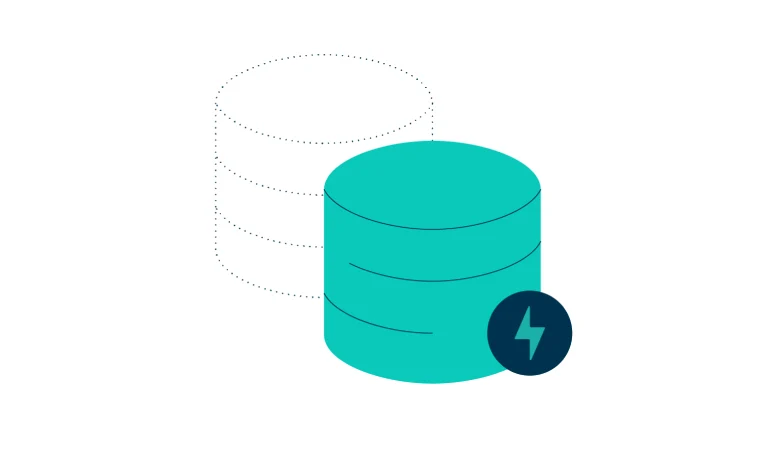
در هاست بکاپ وارد سی پنل خود شوید. روی لینک Backup Manager در قسمت Files کلیک کنید. در قسمت سایر پلاگین های پشتیبان گیری سی پنل، روی پشتیبان گیری از سی پنل کلیک کنید.
اکنون در قسمت Download a MySQL Database Backup، روی نام پایگاه داده ای که میخواهید دانلود کنید کلیک کنید. اگر مطمئن نیستید که کدام پایگاه داده با سایت شما مرتبط است، نام آن را در داده های پیکربندی سایت بررسی کنید. برای سایت های وردپرس، این فایل wp-config.php شما است.
گرفتن بک آپ از سطل زباله (recycle bin) در سی پنل
با دنبال کردن مراحل زیر میتوانید یاد بگیرید که چگونه یک نسخه پشتیبان جزئی از وب سایت خود را شامل تمام فایل های موجود در فهرست اصلی خود بازیابی کنید.
- وارد سی پنل خود شوید.
- در قسمت فایلها روی Backup Manager کلیک کنید.
- روی cPanel Backups کلیک کنید.
- در قسمت Restore a Home Directory Backup، بر روی Choose File کلیک کنید.
- یک نسخه پشتیبان از دایرکتوری خانه را در Backup Manager بازیابی کنید
- فایل مناسب را در رایانه خود پیدا کنید و روی Open کلیک کنید.
- اکنون باید نام پشتیبان شما نمایش داده شود، بنابراین بر روی آپلود کلیک کنید.
- سپس باید پیشرفت فایل های خود را در حال بازیابی مشاهده کنید.
دانلود فول بک آپ سی پنل
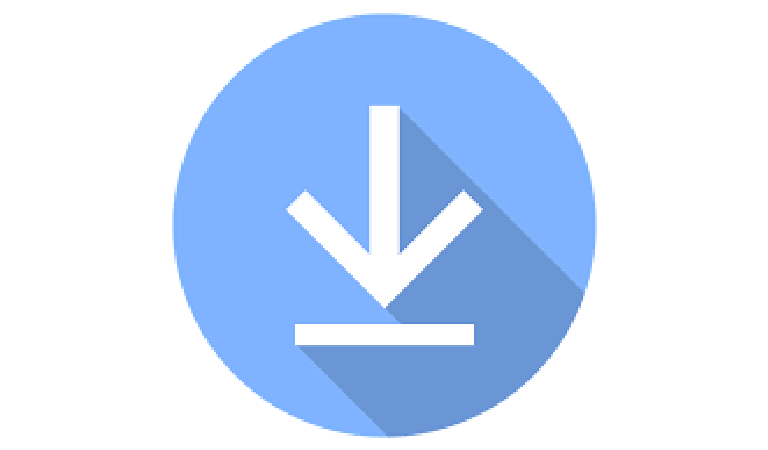
در این بخش، روی Download a Full Account Backup کلیک کنید تا یک فایل پشتیبان کامل ایجاد، دانلود یا ذخیره کنید. رابط Generate a Full Backup ظاهر میشود. شما نمیتوانید از یک فایل پشتیبان کامل برای بازیابی وب سایت خود از طریق رابط cPanel استفاده کنید. برای کمک با ارائه دهنده هاست خود تماس بگیرید.
قبل از اینکه بخواهید فایل پشتیبان را بازیابی کنید، باید فایل پشتیبان را از حالت فشرده خارج کنید. پس از اینکه فایل پشتیبان را از حالت فشرده خارج کردید، میتوانید بخشهایی از وبسایت خود را که فایل پشتیبان کامل حاوی آن است آپلود و بازیابی کنید.
در هاست لینوکس نامحدود خود یک نسخه پشتیبان کامل ایجاد کنید. برای ایجاد یک نسخه پشتیبان کامل جدید، مراحل زیر را انجام دهید:
- تنظیمات ذخیره سازی را از منوی Backup Destination انتخاب کنید:
- فهرست خانه – این تنظیم را برای ذخیره فایل پشتیبان در سرور انتخاب کنید.
- سرور FTP از راه دور — این تنظیم را برای استفاده از FTP برای ذخیره فایل پشتیبان در سرور راه دور انتخاب کنید.
- سرور FTP از راه دور (انتقال حالت غیرفعال) – این تنظیم را برای استفاده از FTP غیرفعال برای ذخیره فایل پشتیبان در یک سرور راه دور انتخاب کنید.
- کپی امن (SCP) — این تنظیم را برای استفاده از پروتکل کپی امن (SCP) برای ذخیره فایل پشتیبان در یک سرور راه دور انتخاب کنید.
- یک تنظیم اعلان را انتخاب کنید:
- برای دریافت اعلان پس از اتمام نسخه پشتیبان، آدرس ایمیل خود را در کادر متن موجود وارد کنید.
- اگر نمیخواهید اعلان دریافت کنید، اعلان تکمیل پشتیبان را ارسال نکنید.
- اگر سرور FTP از راه دور (انتقال حالت غیرفعال) یا کپی امن (SCP) را از منوی مقصد پشتیبان انتخاب کرده اید، اطلاعات مقصد راه دور را در کادرهای نوشتاری موجود وارد کنید.
- روی Generate Backup کلیک کنید.
گرفتن فول بک آپ از هاست دایرکت ادمین

گرفتن بکاپ از دامنه و ساب دامنه در هاست دایرکت ادمین
- در هاست لینوکس سازمانی خود وارد اکانت دایرکت ادمین خود شوید.
- در قسمت System Info & Files بر روی آیکون File Manager کلیک کنید یا در کادر ناوبری File Manager را تایپ کنید و سپس گزینه ظاهر میشود. روی آن کلیک کنید.
- پوشه پشتیبانگیری را باز کنید، ماوس خود را روی فایل پشتیبان تازه تولید شده خود نگه دارید و یک منوی زمینه نمایش داده میشود.
- بر روی Download کلیک کنید، فایل در کامپیوتر شما دانلود میشود.
ما در این قسمت به دایرکت ادمین اشاره کردیم اما اگر راجع به آن اطلاعات ندارید و نمی دانید دایرکت ادمین چیست، پیشنهاد می کنیم برای درک بهتر ادامه مطلب، مقاله هایی حول آن مطالعه فرمایید.
گرفتن بک آپ از ایمیل
- در هاست لینوکس پربازدید خود وارد اکانت دایرکت ادمین خود شوید.
- در قسمت Advanced Features بر روی Create/Restore Backups Icon کلیک کنید یا در کادر ناوبری Restore را تایپ کنید و سپس گزینه ظاهر میشود. روی آن کلیک کنید.
- در قسمت Select Items to include in Backup، برای ایجاد یک نسخه پشتیبان از ایمیل خود، باید تیک تمام گزینه های دیگر را بردارید و فقط گزینه های نمایش داده شده در زیر ایمیل را علامت بزنید. شما میتوانید همین کار را برای پشتیبان گیری فقط از پایگاه داده انجام دهید.
- به انتهای صفحه بروید و سپس روی دکمه Create Backup کلیک کنید
- یک پیام موفقیت آمیز مانند ایجاد پشتیبان به صف اضافه شده را نمایش میدهد. پس از ایجاد نسخه پشتیبان، پیامیدر زیر پنل DirectAdmin >> در بخش پشتیبانی و راهنما >> مرکز پشتیبانی نمایش داده میشود.
بک آپ گرفتن از Ftp در هاست دایرکت ادمین

- وارد اکانت خود در هاست دایرکت ادمین خود شوید.
- در قسمت Advanced Features بر روی Create/Restore Backups Icon کلیک کنید یا در کادر ناوبری Restore را تایپ کنید و سپس گزینه ظاهر میشود. روی آن کلیک کنید.
- در قسمت Select Items to include in Backup، برای پشتیبان گیری فقط FTP، فقط گزینه ای را که در زیر FTP نمایش داده میشود علامت بزنید. شما میتوانید همین کار را برای پشتیبان گیری فقط از پایگاه داده انجام دهید.
- به انتهای صفحه بروید و سپس روی دکمه Create Backup کلیک کنید.
- یک پیام موفقیت آمیز مانند ایجاد پشتیبان به صف اضافه شده را نمایش میدهد. پس از ایجاد نسخه پشتیبان، پیامیدر زیر پنل DirectAdmin >> در بخش پشتیبانی و راهنما >> مرکز پشتیبانی نمایش داده میشود.
بکاپ دیتابیس در هاست دایرکت ادمین
- در هاست لینوکس صفحه ورود DirectAdmin http: // yourdomain: 2222، یا http: // yourip: 2222 در مرورگر وب خود را باز کنید.
- با استفاده از نام کاربری و رمز عبور خود به DirectAdmin وارد شوید. از بخش حساب خود ، روی MySQL Management کلیک کنید تا لیست تمام پایگاه داده های خود را در سرور دریافت کنید.
- یک ستون پشتیبان گیری بارگیری وجود خواهد داشت که میتوانید یک نسخه از هر پایگاه داده را به طور جداگانه بارگیری کنید.
- پایگاه داده MySQL را که میخواهید پشتیبان تهیه کنید پیدا کنید ، علاوه بر آن ، دکمه بارگیری را بزنید ، در صفحه پاپ آپ بعدی ، Save را برای بارگیری نسخه پشتیبان از پایگاه داده به عنوان یک فایل .gz فشرده شده در پوشه بارگیری در رایانه شخصی خود انتخاب کنید.
بکاپ گیری از سطل زباله (recycle bin) در دایرکت ادمین
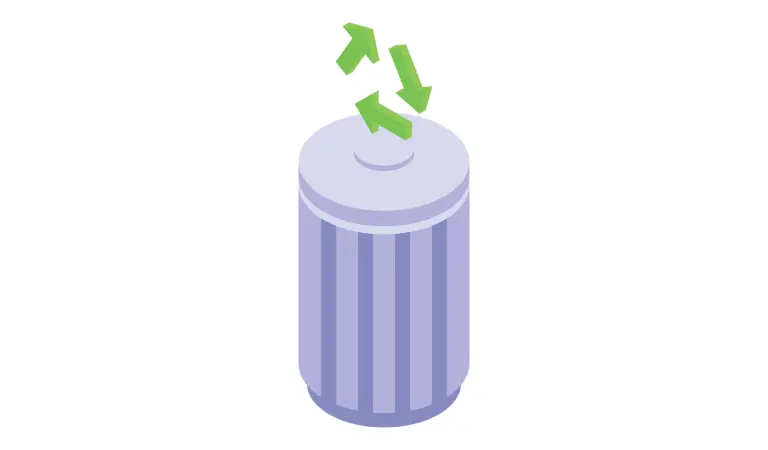
- روی نماد File Explorer کلیک کنید.
- برای انتخاب پرونده یا پوشه روی آن کلیک کنید.
- روی برگه خانه کلیک کنید.
- روی لیست حذف کلیک کنید.
- یک گزینه را انتخاب کنید. بازیافت: پرونده یا پوشه را به سطل بازیافت ارسال کنید
دانلود فول بک آپ دایرکت ادمین
- در هاست لینوکس حرفه ای خود وارد حساب DirectAdmin خود شوید.
- در بخش Advanced Proposition ، بر روی نماد ایجاد/بازگرداندن نسخه پشتیبان تهیه کنید یا در کادر Filter Navigation Type را تایپ کنید و سپس گزینه ظاهر میشود. روی آن کلیک کنید.
- در موارد انتخابی برای تهیه نسخه پشتیبان ، گزینه های علامت گذاری را که میخواهید در نسخه پشتیبان تهیه کنید ، بررسی کنید.
- به انتهای صفحه بروید و سپس بر روی دکمه Create Backup کلیک کنید.
- این یک پیام موفقیت آمیز مانند ایجاد نسخه پشتیبان تهیه شده به صف را نشان میدهد. پس از تولید نسخه پشتیبان تهیه شده ، پیامیرا در قسمت DirectAdmin Panel در بخش پشتیبانی و راهنما، مرکز پشتیبانی نمایش میدهد.
نتیجه گیری
راه های زیادی وجود دارد که میتوانید از وب سایت خود نسخه پشتیبان تهیه کنید. برخی از میزبانهای وب این کار را برای شما انجام میدهند و برخی دیگر به شما امکان میدهند در صورت درخواست از کنترل پنل خود پشتیبان تهیه کنید. اگر رویکرد دستیتری را ترجیح میدهید، میتوانید فایلهای خود را با استفاده از پروتکل انتقال فایل (FTP) کپی کنید یا یک افزونه پشتیبان تنظیم کنید.
هر استراتژی که استفاده میکنید خوب است تا زمانی که چندین نسخه پشتیبان داشته باشید و اغلب آنها را ایجاد کنید. برای حداکثر امنیت، توصیه میکنیم چندین نسخه پشتیبان تکراری را در مکان های مختلف نگه دارید. به این ترتیب، حتی اگر یکی را از دست بدهید، یک نسخه پشتیبان از نسخه پشتیبان خود خواهید داشت.
یک نسخه پشتیبان تهیه کنید. یکی از توصیههایی است که اغلب در مورد امنیت دیجیتال شنیده میشود. اگر به طور منظم از سایت خود نسخه پشتیبان تهیه کنید، در صورت بروز مشکل، راه حل سریعی خواهید داشت. به عنوان مثال، در صورت نیاز به عیب یابی یا بازیابی اطلاعات از دست رفته، داشتن یک نسخه پشتیبان میتواند شما را از دردسرهای زیادی نجات دهد. جهت اطلاعات بیشتر با ارشناسان وب رمز تماس حاصل نمایید.

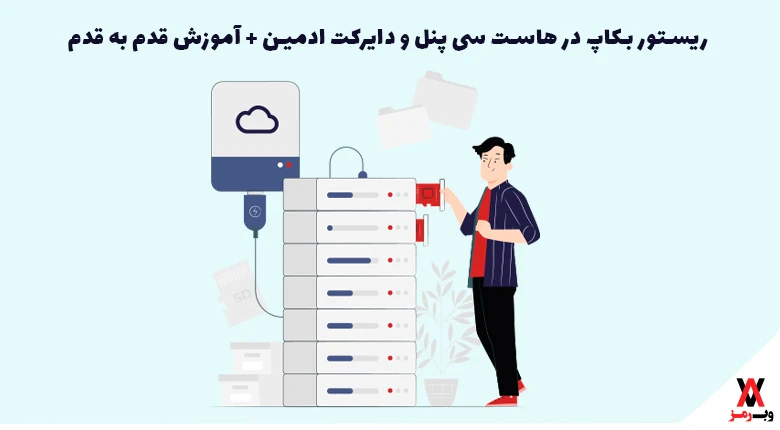
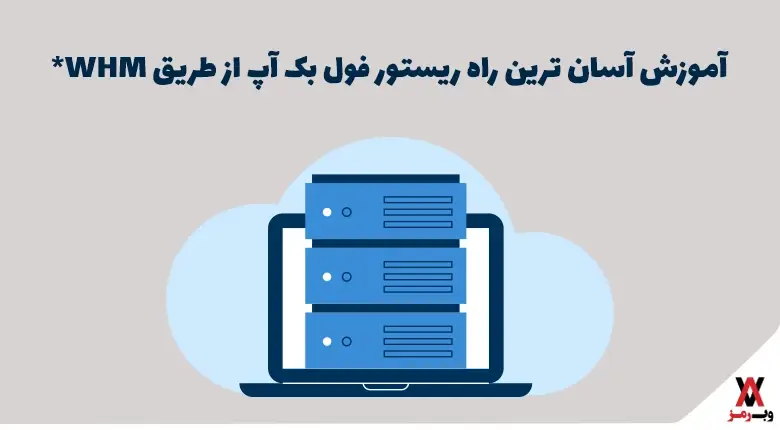

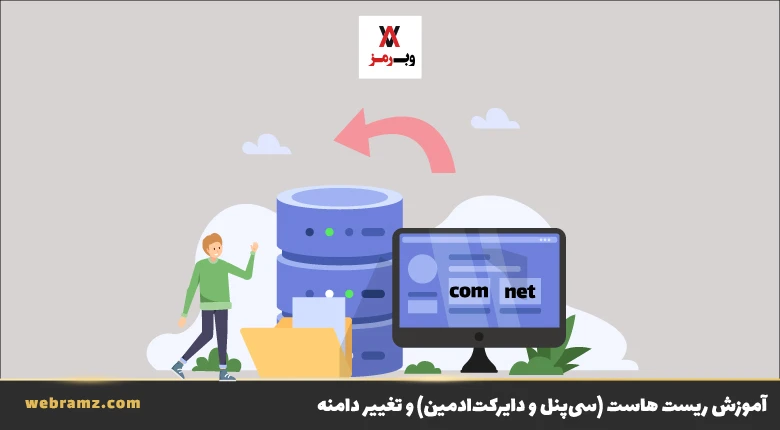

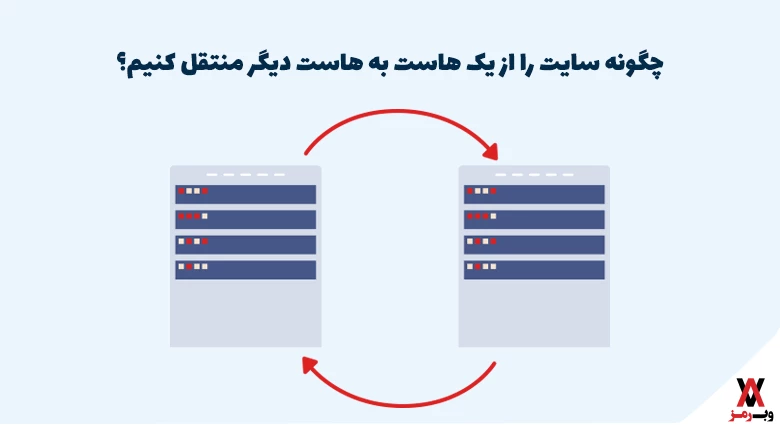





















































دیدگاهتان را بنویسید